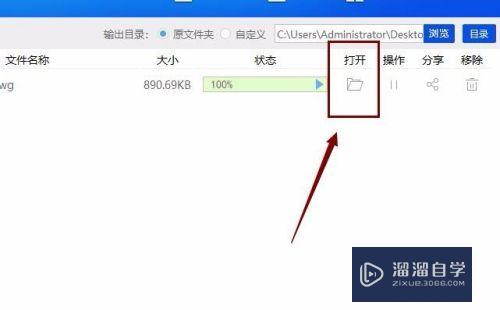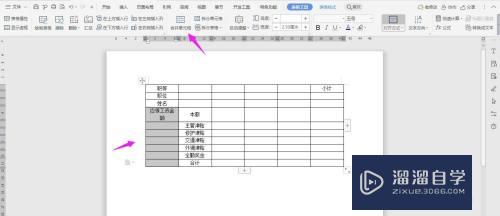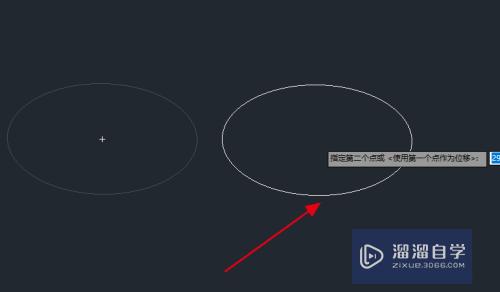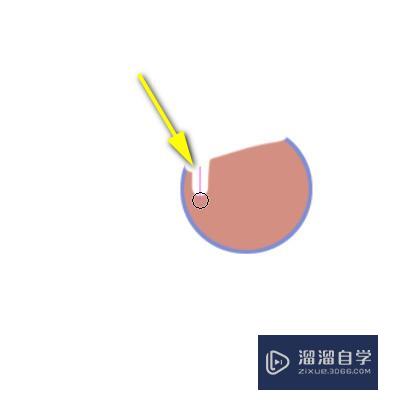Excel怎么批量复制公式(excel怎么批量复制公式保持不变)优质
使用Excel进行记录数据时。经常会需要使用到公式来快速计算。但有时候公式在其他表格也适用。我们就不需要麻烦的重输。可以直接进行复制。那么Excel怎么批量复制公式?小渲这就来告诉大家。
工具/软件
硬件型号:微软Surface Laptop Go
系统版本:Windows7
所需软件:Excel 2019
方法/步骤
第1步
打开excel表格。在表1中可以看到C列中有乘法计算公式。
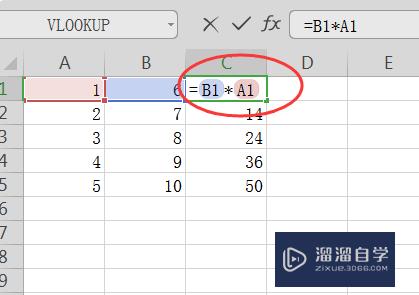
第2步
打开表2。需要在C列中粘贴上相同的公式。
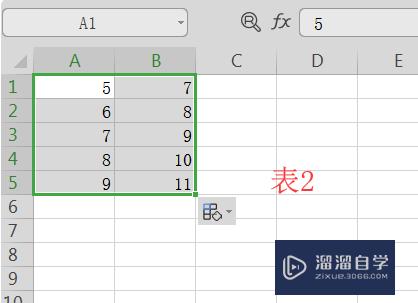
第3步
返回表1。选中C列中有公式的单元格。使用“Ctrl+C”复制单元格。
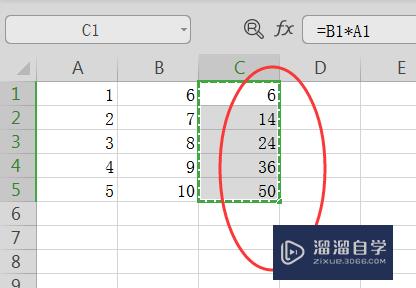
第4步
然后选择到表2。在C1单元格中点击鼠标右键。选择“选择性粘贴”。
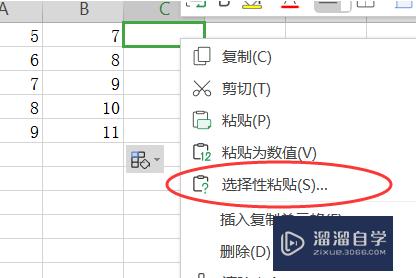
第5步
在弹出的对话框中。选择“公式”。点击确定。
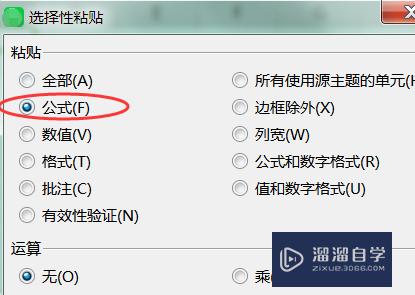
第6步
即可将计算公式粘贴到表2的C列中。并且会自动带入公式得出计算结果。
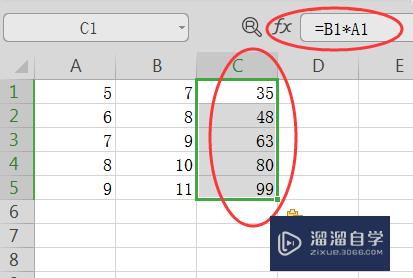
以上关于“Excel怎么批量复制公式(excel怎么批量复制公式保持不变)”的内容小渲今天就介绍到这里。希望这篇文章能够帮助到小伙伴们解决问题。如果觉得教程不详细的话。可以在本站搜索相关的教程学习哦!
更多精选教程文章推荐
以上是由资深渲染大师 小渲 整理编辑的,如果觉得对你有帮助,可以收藏或分享给身边的人
本文标题:Excel怎么批量复制公式(excel怎么批量复制公式保持不变)
本文地址:http://www.hszkedu.com/58721.html ,转载请注明来源:云渲染教程网
友情提示:本站内容均为网友发布,并不代表本站立场,如果本站的信息无意侵犯了您的版权,请联系我们及时处理,分享目的仅供大家学习与参考,不代表云渲染农场的立场!
本文地址:http://www.hszkedu.com/58721.html ,转载请注明来源:云渲染教程网
友情提示:本站内容均为网友发布,并不代表本站立场,如果本站的信息无意侵犯了您的版权,请联系我们及时处理,分享目的仅供大家学习与参考,不代表云渲染农场的立场!